D-Link AirPlus G Access Point menyediakan akses jaringan nirkabel berkecepatan tinggi dan mendukung konfigurasi berbasis web dan management. Dengan kemampuan untuk mentransfer file dengan tingkat sinyal nirkabel maksimum hingga 54Mbps.
1. Atur IP Anda sesuai dengan standart D-Link , seperti dengan gambar
2. masuk ke browser dan ketikkan IP standart D-Link 192.168.0.50, lalu enter.
dan akan muncul jendela seperti gambar, lalu masukkan user name yaitu admin, lalu klik ok
lalu edit dengan :
# pilih mode yang akan digunakan, karena disini saya akan membuat WiFi maka saya memilih access point dan masukkan nama SSID yang digunakan sebagai nama access point Anda. lalu pilih autentikasi yang digunakan, agar access point aman gunakan password dengan memilih WPA2-PSK, lalu ketikkan kata sandi dan konfigurasi ulang. lalu klik apply
4. lalu akan muncul jendela seperti gambar, klik continue
5. lalu pilih menu LAN , dan muncul tampilan seperti berikut
lalu edit : pilih static IP address dan masukkan IP address yang baru untuk konfigurasi lanjutan. saya menggunakan IP network 3 seperti gambar, lalu masukkan subnet mask, saya menggunakan /24 [255.255.255.0] lalu masukkan gateway dengan network yang sama. klik apply
6. kembali ke jaringan LAN Anda, dan ganti IP network sesuai dengan network D-Link yang diendit tadi.
7. lalu kembali ke browser Anda, dan masukkan IP revisi / IP Address yang Anda buat [192.168.3.212], lalu masuk kembali dan masuk dengan username, lalu klik ok
8. akan muncul jendela seperti gambar berikut, dan klik continue
9. lalu masuk ke menu DHCP, dan akan muncul jendela seperti berikut
lalu edit : dengan menganti ke mode server enabled , dan masukkan IP awal dan akhir client yang akan dibuat {saya memberi akses ke 6 client dari IP 137 sampai 142}, lalu klik apply
10. akan muncul jendela seperti berikut, dan klik continue
11. selesai {hubungkan access point dengan sambungan internet / switch yang terhubung ke internet} dan uji coba dengan komputer client
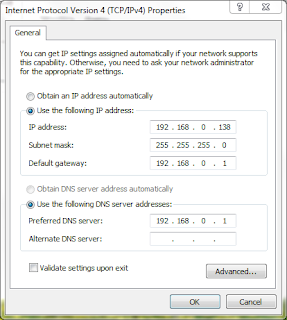
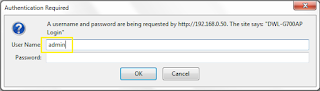














Tidak ada komentar:
Posting Komentar